Android & Windows: Werbe-ID löschen
Chrome, Firefox, Edge und die Fingerabdrücke
von Gaby Salvisberg - 19.07.2023
Webseiten und Werbetreibende können Sie mit anderen Mitteln weiter tracken. So etwa über Informationen, die in Cookies gespeichert werden. Oder übers so genanntes Browser-Fingerprinting. Bei letzterem werden Merkmale wie Browserversion, Bildschirmauflösung, Browsereinstellungen, installierte Add-ons usw. berücksichtigt. Weil jede Browserinstallation sich in diesen Dingen von anderen teils minim unterscheidet, lässt sich der User anhand seiner Browserkonfiguration oftmals trotzdem wiedererkennen.
Firefox blockiert Cookies von Drittanbietern je nach Einstellung automatisch. So prüfen Sies: Öffnen Sie im Firefox über Drei-Striche-Menü oben rechts die Einstellungen und gehen Sie zu Datenschutz & Sicherheit. Schon in der Einstellung Standard blockiert Firefox verfolgende Skripte, seitenübergreifende Cookies und Fingerprinting-Methoden.
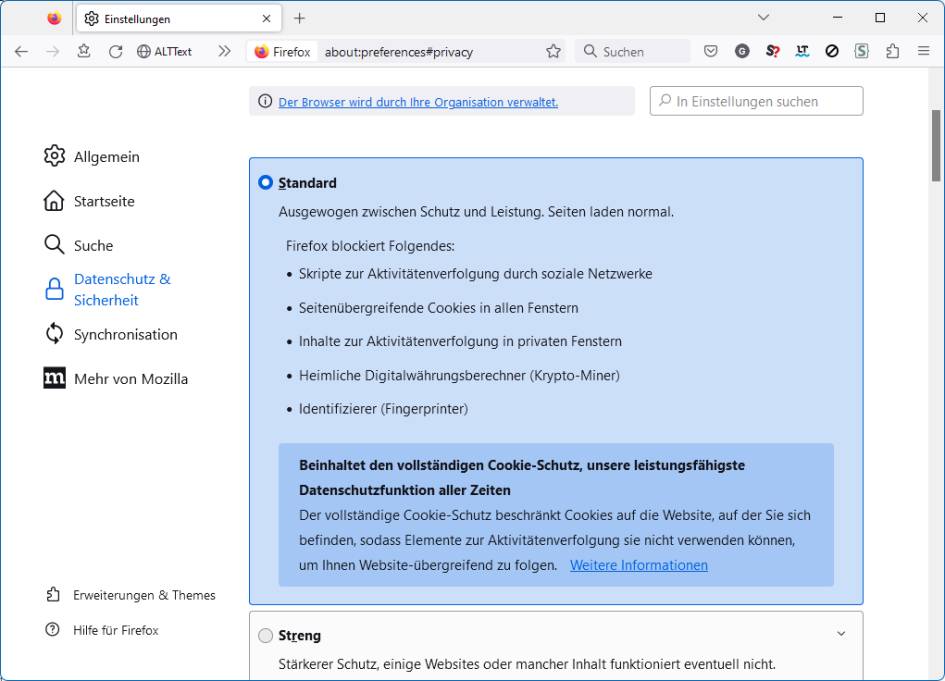
Firefox blockiert diese Daten schon in der Standard-Einstellung
(Quelle: PCtipp.ch )
Chrome: Googles Browser Chrome geht mit den Daten standardmässig etwas weniger pfleglich um. Öffnen Sie über Drei-Punkte-Menü oben rechts die Einstellungen und gehen Sie zu Datenschutz und Sicherheit. Hier können Sie die Drittanbieter-Cookies blockieren. Ausserdem empfehle ich, den Schalter bei Do Not Track-Anforderung mitsenden anzuknipsen. Und wenn Sie schon hier sind, können Sie auch gleich Seiten vorab laden anklicken und deaktivieren; einfach im Sinne der Datensparsamkeit.
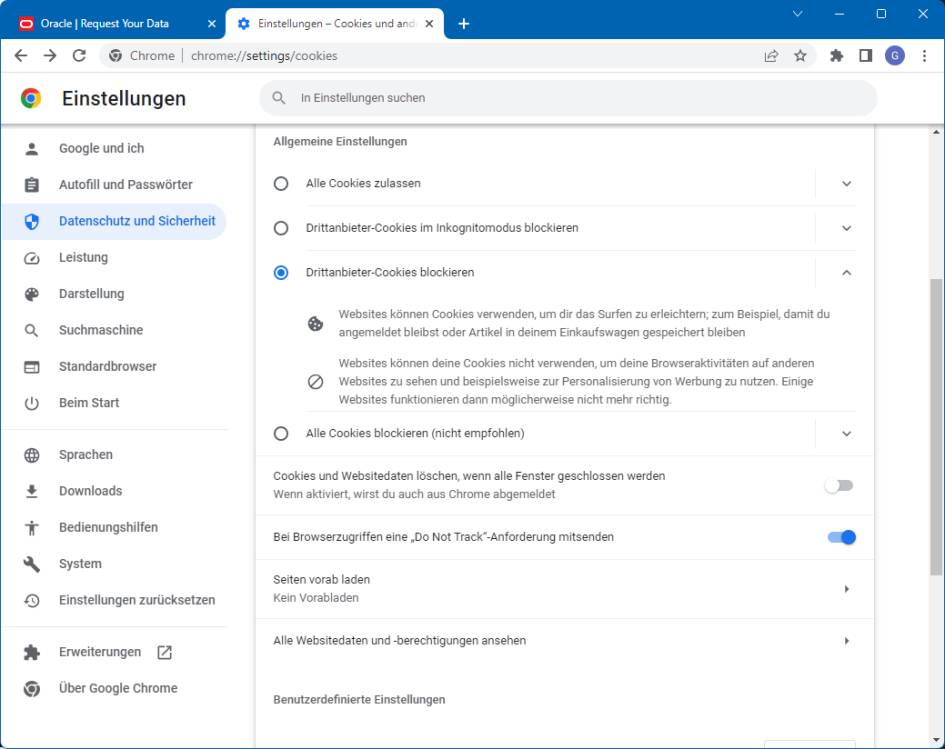
Das Blockieren der Drittanbieter-Cookies müssen Sie im Chrome gezielt auswählen
(Quelle: PCtipp.ch )
Edge: In Microsofts Browser Edge öffnen Sie übers Drei-Punkte-Menü oben rechts die Einstellungen. Gehen Sie zu Datenschutz, Suche und Dienste. Hier stellen Sie sicher, dass Tracking-Verhinderung aktiv ist und schalten allenfalls auf den Modus Streng um.
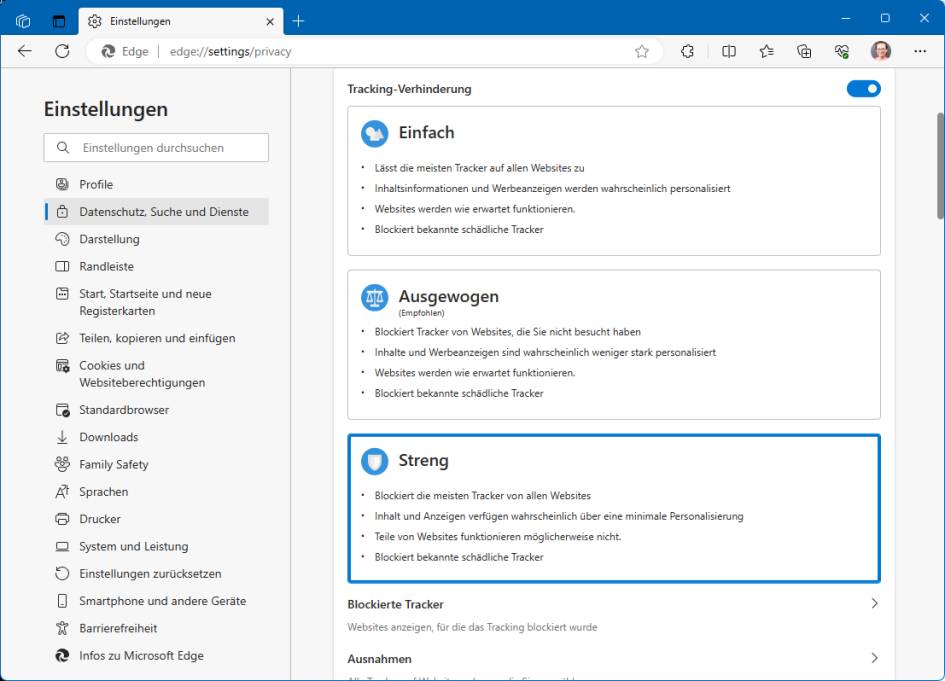
Schalten Sie die Tracking-Verhinderung allenfalls auf «Streng» um
(Quelle: PCtipp.ch )
Tipps: Etwas weiter unten finden Sie im gleichen Fenster auch in Edge einen Schalter, den Sie hinter Nicht verfolgen-Anforderungen (Do not track) senden aktivieren können. Während letzteres allerdings nur zweifelhaften Nutzen bietet, sollten Sie aber unbedingt noch etwas weiter scrollen und hinter Personalisierung & Werbung den Schalter auf Aus legen.
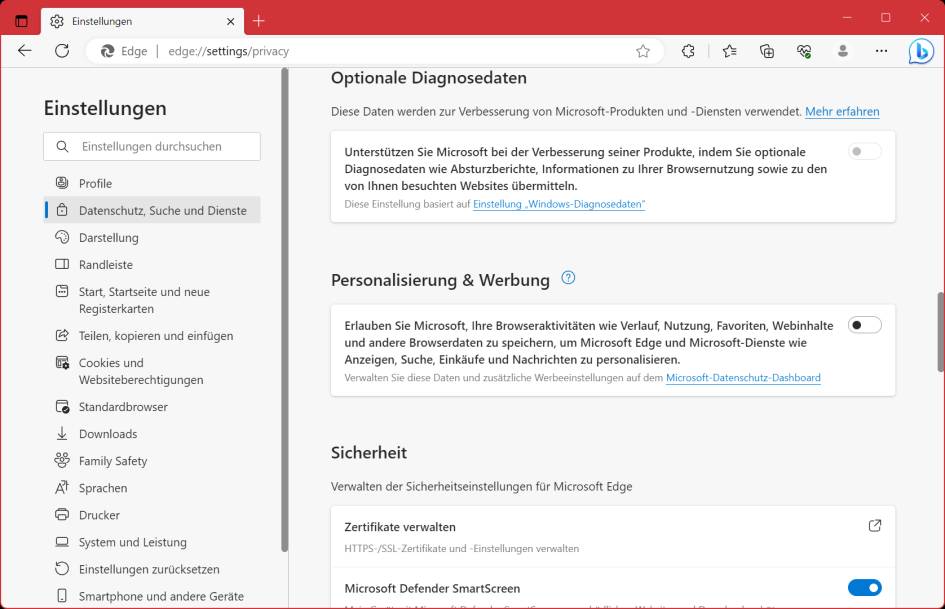
In Edge gibts eine separate Werbe-ID-Einstellung, die Sie ausschalten sollten
(Quelle: PCtipp.ch )
Lesen Sie auch «So schneiden die wichtigsten Browser im grossen Privatsphäre-Check ab».